Bắt đầu với Windows 11 build 22518, Microsoft cho phép người dùng đặt hình nền cho desktop từ Windows Spotlight. Giờ đây, bạn có thể chiêm ngưỡng một hình nền mới mỗi ngày trên desktop.
Tính năng này đi kèm với biểu tượng Learn about this picture nằm ở phía trên góc phải màn hình desktop. Đây là biểu tượng cung cấp các chức năng trong trình đơn chuột phải là chuyển ảnh, xem thông tin và thích/không thích ảnh.
 Nhiều người dùng cảm thấy không thích biểu tượng này và nếu Microsoft bổ sung tùy chọn điều khiển trong Personalization thì tốt hơn. Bạn có thể dùng ứng dụng bên thứ ba như Control panel for Windows spotlight để ẩn Learn about this picture và sử dụng các chức năng trực quan hơn.
Nhiều người dùng cảm thấy không thích biểu tượng này và nếu Microsoft bổ sung tùy chọn điều khiển trong Personalization thì tốt hơn. Bạn có thể dùng ứng dụng bên thứ ba như Control panel for Windows spotlight để ẩn Learn about this picture và sử dụng các chức năng trực quan hơn.
Nhưng nếu chỉ muốn ẩn Learn about this picture thì bạn có thể làm theo như sau và không cần cài đặt ứng dụng nào cả.
Xem thêm:
- Dynamic Theme: tải hình ảnh Bing, Windows Spotlight trên Windows 11
- Cách lấy hình ảnh Windows Spotlight sử dụng trên Windows 11
- Thêm cách tải hình ảnh Windows Spotlight tuyệt đẹp trên Windows 10
Cách ẩn mục Learn about this picture của Windows Spotlight
Bước 1: Bạn mở Registry Editor bằng cách nhập regedit vào hộp tìm kiếm của Search.
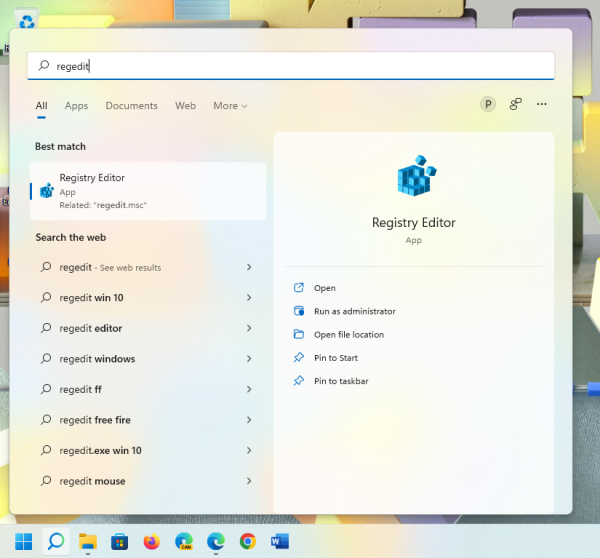 Bước 2: Trong cửa sổ Registry Editor, bạn điều hướng tới HKEY_CURRENT_USER\Software\Microsoft\Windows\CurrentVersion\Explorer\HideDesktopIcons\NewStartPanel.
Bước 2: Trong cửa sổ Registry Editor, bạn điều hướng tới HKEY_CURRENT_USER\Software\Microsoft\Windows\CurrentVersion\Explorer\HideDesktopIcons\NewStartPanel.
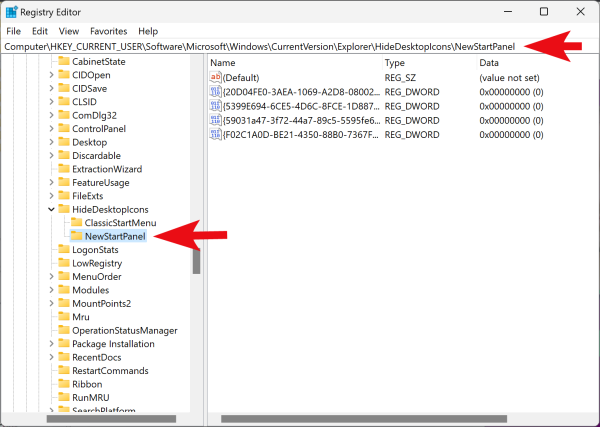 Bước 3: Từ khung bên phải của NewStartPanel, bạn bấm chuột phải lên vùng trống > chọn New > DWORD (32-bit) Value > đặt tên là {2cc5ca98-6485-489a-920e-b3e88a6ccce3}.
Bước 3: Từ khung bên phải của NewStartPanel, bạn bấm chuột phải lên vùng trống > chọn New > DWORD (32-bit) Value > đặt tên là {2cc5ca98-6485-489a-920e-b3e88a6ccce3}.
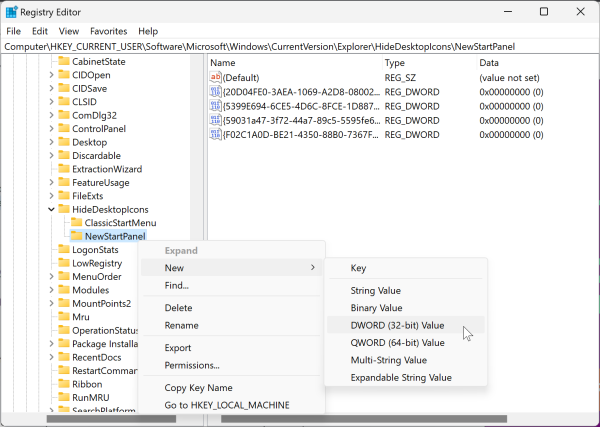 Bước 4: Bạn bấm đúp {2cc5ca98-6485-489a-920e-b3e88a6ccce3} và nhập 1 vào hộp Value data > bấm OK.
Bước 4: Bạn bấm đúp {2cc5ca98-6485-489a-920e-b3e88a6ccce3} và nhập 1 vào hộp Value data > bấm OK.
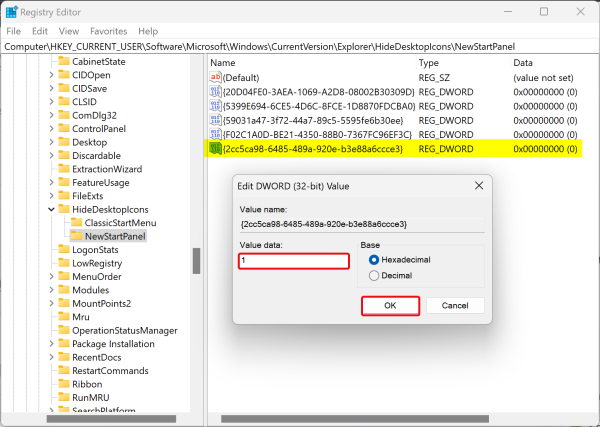 Bước 5: Bạn làm tươi lại màn hình desktop và biểu tượng Learn about this picture sẽ không còn nữa.
Bước 5: Bạn làm tươi lại màn hình desktop và biểu tượng Learn about this picture sẽ không còn nữa.
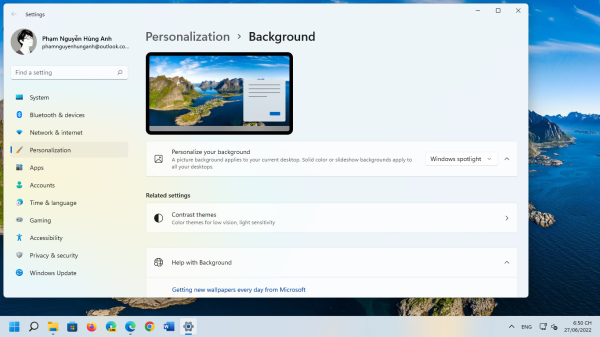 Nếu sau này muốn phục hồi thì nhập 0 cho {2cc5ca98-6485-489a-920e-b3e88a6ccce3} hay xóa luôn DWORD này.
Nếu sau này muốn phục hồi thì nhập 0 cho {2cc5ca98-6485-489a-920e-b3e88a6ccce3} hay xóa luôn DWORD này.
Khôi phục hình nền Spotlight cũ dễ dàng
Nếu bạn đã ẩn biểu tượng Learn about this picture nhưng lại muốn quay lại hình nền của Windows Spotlight cũ hoặc muốn thử hình nền mới mà không cần sử dụng các ứng dụng bên thứ ba, bạn có thể thực hiện theo các bước đơn giản sau để phục hồi hình nền.
Bước 1: Vào Settings trên Windows, sau đó chọn Personalization.
Bước 2: Chọn Background, và trong mục Personalize your background, bạn có thể chọn lại Windows Spotlight từ danh sách trình đơn.
Bước 3: Đảm bảo tính năng Show lock screen background picture on the sign-in screen đã được bật để tối ưu hóa trải nghiệm hình nền.
Bằng cách này, bạn có thể dễ dàng trở lại trải nghiệm hình nền hàng ngày đầy thú vị mà không cần phải làm phiền quá nhiều với cài đặt phức tạp.
Sửa lỗi không hiển thị hình nền
Trong trường hợp bạn không thấy hình nền Windows Spotlight hiển thị, hãy kiểm tra và thực hiện những bước sau:
- Đảm bảo rằng kết nối internet của bạn đang hoạt động, vì tính năng này yêu cầu truy cập trực tuyến để tải hình ảnh mới.
- Kiểm tra xem chế độ Power Saving có đang bật không, điều này có thể hạn chế một số tính năng trên thiết bị của bạn.
- Cập nhật Windows của bạn lên phiên bản mới nhất để đảm bảo mọi tính năng hoạt động trơn tru.
Nếu bạn đã thử tất cả mà vẫn không thấy hiệu quả, hãy khởi động lại máy tính và kiểm tra lại.
Bật tắt các hình nền một cách thuận tiện
Các công cụ như Dynamic Theme không chỉ giúp bạn tải hình ảnh từ Bing và Windows Spotlight mà còn cho phép bạn quản lý hình nền một cách dễ dàng hơn. Bạn có thể tạo lịch trình tự động cho việc đổi hình nền hoặc thậm chí là tùy chỉnh theo ý thích cá nhân.
Bạn có muốn trải nghiệm hình nền khác biệt mỗi ngày? Hãy thử ngay hôm nay và cảm nhận sự mới mẻ trong không gian làm việc của bạn!
